Annonce importante du forum, cliquez ici pour en savoir plus.
[Tuto] Prendre de jolies photos dans Les Sims 4 - Options graphiques
 Fezet
Messages: 4,033 Membre
Fezet
Messages: 4,033 Membre
Bonjour à tous !
Si vous êtes un adepte de la création avec Les Sims, il existe un passage auquel vous êtes alors obligatoirement confronté avant de présenter vos merveilles au monde entier : la prise de photo.
Moment redouté par certains, cet acte est déterminant pour la qualité future des images que vous allez partager aux autres, en particulier sur ce forum
Mais voilà, vous aurez beau créer de pures merveilles architecturales ou le Sim parfait qui fera tourner les têtes, si vos photos ne sont pas réussies votre création ne sera pas mise en valeur et ne rencontrera pas le succès qu'elle aurait mérité...
Ce tutoriel a pour but de vous donner quelques astuces pour prendre de jolies photos en jeu, via l'utilisation des Options mais aussi grâce au mystérieux Mode TAB de la caméra... Vous ne savez pas ce que c'est ? Pas grave, vous êtes ici pour l'apprendre !
Bonne lecture !
Rappel : Pour prendre une photo en jeu, il suffit d'appuyer sur la touche C.
Les images enregistrées se trouvent dans le dossier : "Documents (ou Mes Documents) \ Electronic Arts \ Les Sims 4 \ Captures d'écran"
Sommaire
Les options du jeu, comment les régler
Les erreurs à ne pas faire
Avant toute chose, il y a un paramètre important (ou plutôt plusieurs paramètres) qui vont déterminer la qualité des images que vous ferez en jeu : je veux parler des options graphiques.
En effet, pour avoir des images les plus belles possibles dès le départ, il convient de régler les options de façon à avoir le jeu le plus beau possible. En général, le jeu a réglé ses paramètres selon la puissance de votre ordinateur afin de fonctionner de manière fluide lors d'un usage habituel.
Toutefois, la prise de photo n'est pas quelque chose qui doit durer très longtemps (du moins pas toujours !), donc vous pouvez très bien mettre tous les paramètres graphiques au maximum juste le temps de faire vos images. Votre jeu sera sûrement moins fluide que d'habitude, mais au moins vous êtes sûr d'avoir des images bonnes dès le départ.
Pour accéder aux options, procédez comme il suit
En jeu, cliquez sur les trois points en haut à droite de votre écran
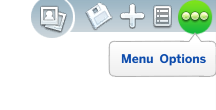
Cliquez sur "Options du jeu"
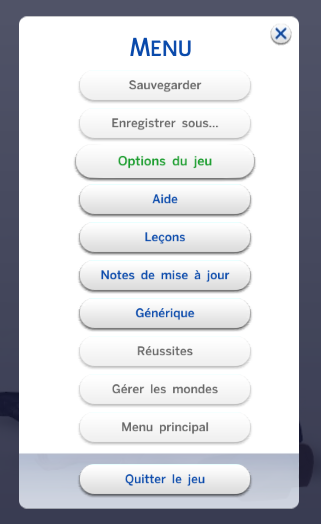
Vous arrivez, normalement, sur l'onglet "Graphismes" (si ce n'est pas le cas, cliquez dessus)

"Hou la la... Que de trucs compliqués ! Mais que vais-je devoir modifier (ou pas !) ?"
Rassurez-vous, c'est plus simple que ça en a l'air. Je vais vous expliquer point par point ce à quoi sert chaque option, mais vous pouvez vous contenter d'utiliser le réglage général "Qualité graphique" afin de laisser le jeu tout modifier à votre place !
Je vous conseille de choisir "Très élevée" ou "Ultime". N'oubliez pas que si votre ordinateur n'est pas assez puissant pour de tels réglages, ceux-ci ne sont destinés qu'à être temporaires, juste le temps de prendre vos photos. Si le jeu s'avère fonctionner trop mal avec ces réglages, n'hésitez pas à descendre en qualité.
Notez qu'un redémarrage du jeu peut être nécessaire.
Si vous êtes un adepte de la création avec Les Sims, il existe un passage auquel vous êtes alors obligatoirement confronté avant de présenter vos merveilles au monde entier : la prise de photo.
Moment redouté par certains, cet acte est déterminant pour la qualité future des images que vous allez partager aux autres, en particulier sur ce forum
Mais voilà, vous aurez beau créer de pures merveilles architecturales ou le Sim parfait qui fera tourner les têtes, si vos photos ne sont pas réussies votre création ne sera pas mise en valeur et ne rencontrera pas le succès qu'elle aurait mérité...
Ce tutoriel a pour but de vous donner quelques astuces pour prendre de jolies photos en jeu, via l'utilisation des Options mais aussi grâce au mystérieux Mode TAB de la caméra... Vous ne savez pas ce que c'est ? Pas grave, vous êtes ici pour l'apprendre !
Bonne lecture !
Rappel : Pour prendre une photo en jeu, il suffit d'appuyer sur la touche C.
Les images enregistrées se trouvent dans le dossier : "Documents (ou Mes Documents) \ Electronic Arts \ Les Sims 4 \ Captures d'écran"
Sommaire
Les options du jeu, comment les régler
Les erreurs à ne pas faire
Avant toute chose, il y a un paramètre important (ou plutôt plusieurs paramètres) qui vont déterminer la qualité des images que vous ferez en jeu : je veux parler des options graphiques.
En effet, pour avoir des images les plus belles possibles dès le départ, il convient de régler les options de façon à avoir le jeu le plus beau possible. En général, le jeu a réglé ses paramètres selon la puissance de votre ordinateur afin de fonctionner de manière fluide lors d'un usage habituel.
Toutefois, la prise de photo n'est pas quelque chose qui doit durer très longtemps (du moins pas toujours !), donc vous pouvez très bien mettre tous les paramètres graphiques au maximum juste le temps de faire vos images. Votre jeu sera sûrement moins fluide que d'habitude, mais au moins vous êtes sûr d'avoir des images bonnes dès le départ.
Pour accéder aux options, procédez comme il suit
En jeu, cliquez sur les trois points en haut à droite de votre écran
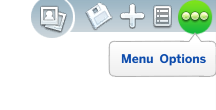
Cliquez sur "Options du jeu"
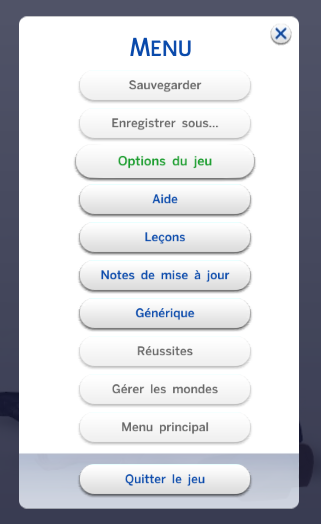
Vous arrivez, normalement, sur l'onglet "Graphismes" (si ce n'est pas le cas, cliquez dessus)

"Hou la la... Que de trucs compliqués ! Mais que vais-je devoir modifier (ou pas !) ?"
Rassurez-vous, c'est plus simple que ça en a l'air. Je vais vous expliquer point par point ce à quoi sert chaque option, mais vous pouvez vous contenter d'utiliser le réglage général "Qualité graphique" afin de laisser le jeu tout modifier à votre place !
Je vous conseille de choisir "Très élevée" ou "Ultime". N'oubliez pas que si votre ordinateur n'est pas assez puissant pour de tels réglages, ceux-ci ne sont destinés qu'à être temporaires, juste le temps de prendre vos photos. Si le jeu s'avère fonctionner trop mal avec ces réglages, n'hésitez pas à descendre en qualité.
Notez qu'un redémarrage du jeu peut être nécessaire.
Post edited by Fezet on
8


Réponses
Vous permet de choisir la taille de la fenêtre dans laquelle le jeu va s'exécuter.
Fenêtré signifie qu'il pourra être redimensionné à volonté (comme tous les autres programmes de votre ordinateur)
Plein écran veut dire qu'il prendra l'intégralité de votre écran, masquant ainsi la barre des tâches et le reste de vos programmes
Fenêtré plein écran est un compromis des deux premiers modes : le jeu prendra tout votre écran... mais vous pourrez basculer entre vos programmes avec un temps de chargement réduit grâce au raccourci ALT-TAB.
En effet, en mode Plein écran "classique", il peut y avoir un petit laps de temps pour effectuer le basculement entre le jeu et le reste de vos programmes car le jeu a la possibilité de fonctionner dans une résolution différente que celle par défaut de votre écran. Cela explique le fait qu'en mode Fenêtré plein écran vous ne puissiez pas choisir la résolution du jeu dans les options..
Sur la première et la seconde image, le jeu s'exécute en mode Fenêtré, alors qu'il est en plein écran sur la troisième. En Mode Fenêtré, vous avez la possibilité de laisser le jeu dans une fenêtré de taille personnalisable (Image 1), ou bien de le laisser prendre tout l'écran, à l'exception de la barre des tâches (Image 2).
Réglage conseillé : Pour de meilleurs performances, réglez sur "Plein écran"
C'est certainement le paramètre le plus important. Il s'agit de la taille, en pixels, dans laquelle va fonctionner le jeu. S'il ne correspond pas à la résolution réelle de votre écran, alors soit votre jeu sera flou (si vous êtes en plein écran), soit il sera de petite taille (si vous jouez en mode Fenêtré).
Réglage conseillé : Pour avoir une image nette et de bonne qualité réglez ce paramètre à la valeur maximale qu'il vous propose.
Ce paramètre n'a aucune influence sur la qualité de vos images, il doit juste correspondre à celui de votre écran pour éviter certains soucis d'affichage.
Réglage conseillé : Par défaut
Ce paramètre n'a aucune influence sur la qualité de vos images. Il permet d'éviter les "déchirures d'images" lors des mouvements de la caméra.[/ii]
Réglage conseillé : Désactivée (pour de meilleures performances, car c'est une option très gourmande en ressources)
Définit le niveau de détails des Sims.
Réglage conseillé : Si vous souhaitez prendre des photos de Sims, mettez-le sur Très élevé, sinon laissez-le sur sa valeur par défaut.
Définit le niveau de détails des objets (qualité des textures et géométrie).
Illustration avec un réglage sur Faible pour la première image et sur Élevé pour la seconde. La différence est notamment visible sur les rochers, les feuilles en bas à gauche, et sur les chaises.
Réglage conseillé : Élevé (que ce soit pour des photos de Sims ou de constructions, vous serez probablement entourés d'objets). A voir selon le type de photos que vous allez faire.
Définit la qualité des ombres et des lumières. Pratique notamment pour les photos de nuit, mais pas seulement.
Illustration avec un réglage sur Faible pour la première image et sur Très élevé pour la seconde. La différence est notamment visible sur les feuillages des arbres, et sous les objets.
Réglage conseillé : Très élevé (plus pour les photos de constructions que de Sims).
Définit la qualité reflets des miroirs, des vitres, et de l'eau.
Illustration avec un réglage sur Faible pour la première image et sur Élevé pour la seconde.
Réglage conseillé : Moyen / Élevé (plus pour les photos de constructions que de Sims).
Ajuste le niveau de détails des petits "plus" graphiques du jeu : feuilles qui tombent des arbres, insectes près des réverbères la nuit etc...
Réglage conseillé : Élevé si vous le pouvez. Cela n'aura pas de grande influence sur vos photos car ce sont vraiment de petits détails.
Effet très important ! Il s'agit de la qualité du lissage des contours des objets et des Sims ! C'est un paramètre qui va beaucoup influer sur la qualité de vos images.
Réglage conseillé : Élevé, absolument !
C'est un réglage indépendant de "Résolution". Alors que le premier modifiait la résolution de l'interface / menus et du jeu dans lequel Les Sims 4 va s'afficher, celui-ci a un impact plus réduit sur l'aspect visuel. Si vous le mettez sur Faible, votre jeu ne sera pas flou comme si vous aviez baissé la résolution, mais diminuera juste la taille de la zone affichée dans une bonne qualité. Cela signifie que les objets situés trop loin du champ de la caméra auront un aspect d'un peu moins bonne qualité, ce qui permet de rendre les mouvement de la caméra lus fluides sur les ordinateurs moins puissants.
Réglage conseillé : Élevé
Il définit la distance à laquelle les paysages vont s'afficher à l'arrière-plan.
Illustration avec un réglage sur Faible pour la première image et sur Élevé pour la seconde.
Réglage conseillé : Élevé pour des photos d'extérieur, Faible si vous vous contentez de photos en intérieur.
Active l'utilisation de textures compressées pour les Sims, et donc plus rapides à charger. Sa désactivation permet d'augmenter les performances.
Réglage conseillé : Élevé si vous faites des photos de Sims, Faible si vous vous contentez de photos de constructions.
Active certains effets de lumière, ou le flou à l'arrière-plan.
Réglage conseillé : Désactivés si vous faites des photos de Sims, Activés s'il s'agit de photos de constructions car ils ajoutent un certain charme au jeu.
S'il est activé, il réduit de manière importante la qualité graphique afin d'augmenter les performances.
Réglage conseillé : Désactivé pour tous les types de photos.
Avant de vous parler de ce fameux Mode TAB de la caméra, j'ai pensé qu'il serait important de rappeler quelques points essentiels pour faire de bonnes photos en jeu.
Erreur classique que l'on peut retrouver sur beaucoup de photos : la présence des grilles de placement des objets. Si elle peut s'avérer très pratique pour bien aligner vos meubles lorsque vous construisez, il est important de penser à la désactiver quand vous prenez les photos. Pour cela, appuyez simplement sur la touche G en Mode Construction.
L'idéal reste quand même de prendre les photos en Mode Vie, où cette grille n’apparaît jamais... et surtout où vous pouvez utiliser le Mode TAB (ne vous impatientez pas concernant ce mode, j'y viens tout de suite !
Si beaucoup accusent (souvent à raison) les éclairages des Sims 4 de n'être pas assez lumineux, il faut néanmoins admettre que c'est un point qui a beaucoup été amélioré depuis Les Sims 3. Pensez donc à allumer toutes les lampes afin de bien mettre en valeur votre intérieur !(attention, cela nécessite là encore d'être en Mode Vie !) en cliquant dessus et en sélectionnant Activer > Tous les éclairages.
Là encore, c'est une erreur tout bête mais qui joue beaucoup dans votre photo : le cadrage. Vérifiez toujours avant d'appuyer sur C que tous les éléments que vous souhaitez voir apparaître sur votre photo sont bien présents à l'écran. De la même manière, si vous prenez une photo de face de votre maison, il est inutile de laisser trop de place à la route : essayez de rapprocher la caméra, ou bien remontez-la pour prendre le ciel à la place.
C'est tout pour ce tutoriel ! Si vous souhaitez en savoir plus sur la prise de vues (en photos ou vidéos) dans Les Sims 4, je vous invite également à consulter les autres tutoriels que j'ai écrit sur le sujet qui pourront vous apporter des compléments d'informations !
Bon jeu à vous, et bonnes photos !
A lire également sur le même sujet :
[Tuto] Tourner des vidéos HD avec Les Sims 4 (sans logiciel de capture)
[Tuto] Enregistrer des vidéos HD dans Les Sims 4 avec OBS Studio
[Tuto] Le Mode TAB de la caméra des Sims 4
[Tuto] Optimiser ses images pour le forum
La création et les Sims : La retouche d'image et la création graphique
belle soirée à toi , ♥
Histoires en cours Les Komcépié remontent le temps / Noogatine découvre les Sims 4
Histoires terminées Les Invincibles / Le temps perdu / Belle Komcépié (and Co !) / Beth Komcépié (and Co !)
Je m'occuperai de la seconde partie du tutoriel dans le courant de la semaine, j'en profiterai aussi pour rajouter quelques images pour illustrer les différents paramètres graphiques et rendre le tout moins "lourd" et aussi plus parlant
C'est très aimable de ta part de passer du temps à la rédaction de tuto comme celui ci. Le soutien que tu apporte ainsi est j'en suis sure fort apprécié, en tout cas ça l'est en ce qui me concerne, ton tuto très bien détaillé, il apporte des compléments très utiles quand aux divers termes que l'on peut lire dans nos options de jeu et que nous n'avions pas forcément bien saisi et du coup sans doute mal paramétrés.
Super tuto a garder dans nos archives! :-)
Merci à toi pour ton dévouement, et bien belle soirée par chez toi Fezet :-)
On attend toujours au détour d'une phrase,
Cet inconnu qui pourrait inventer une cinquième saison.
~~ Linette MJ ~~
~~ Galerie en ligne ~~
@alpha64 : Oh, merci à toi
J'ai rajouté des images pour illustrer certains paramètres graphiques de façon plus claire, pas tous malheureusement... La plupart nécessitent en effet de redémarrer le jeu à chaque fois, et d'autres ont vraiment un impact visuel... très minime ^^ Donc c'est assez laborieux à faire !
L'idée est très bonne mais le changement d'image est trop rapide, on n'a pas le temps de voir les changements entre avant/après.
Les exemples sous forme de GIF sont très révélateurs.
Allez hop dans mes favoris...
Mes participations sur le forum : Du Rififi à la St Val' [concours St Valentin] ♥ La Vie trépidante de Haley Attoir [cadavre exquis#10] ♥ Belle et mystérieuse Sonia [Un cliché, X histoires] ♥